-
wo kann ich einstellen das der drucker mit Fotopapier drucken soll? Eingereicht am 7-5-2018 17:28
Antworten Frage melden -
wo kann ich einstellen das der drucker mit Fotopapier drucken soll?
Antworten Frage melden
Eingereicht am 7-5-2018 17:27
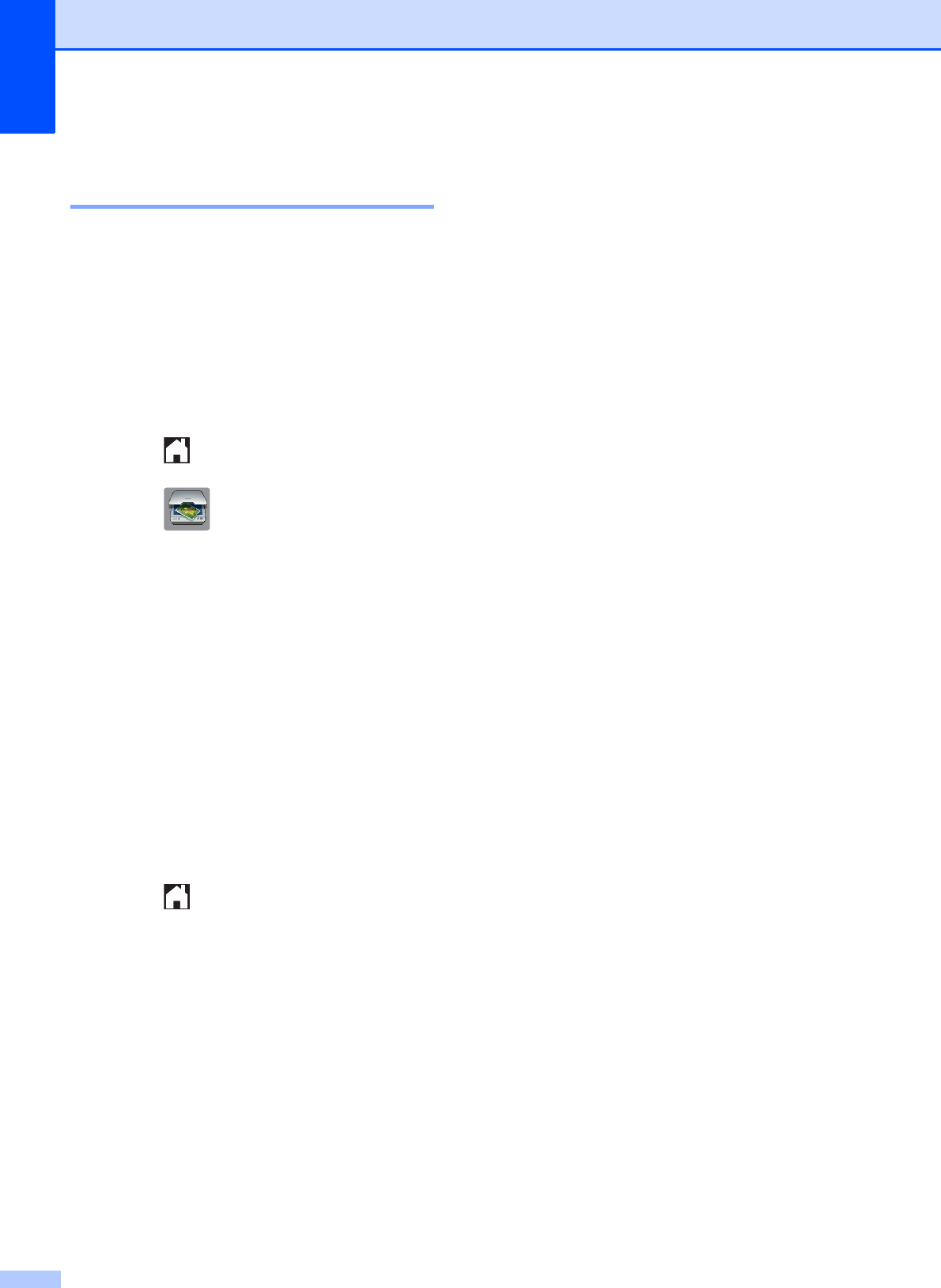

wo kann ich einstellen das der drucker mit Fotopapier drucken soll? Eingereicht am 7-5-2018 17:28
Antworten Frage melden
wo kann ich einstellen das der drucker mit Fotopapier drucken soll?
Eingereicht am 7-5-2018 17:27